Eenvoudig in- en uitzoomen op video op iPhone [2022]
iPhone-gebruikers of een ander apparaat, die elke essentie van het leven vastleggen en ze nauwlettend in de gaten houden, kan je routinematige saaie leven verjongen. Vaak geeft een video toegang tot klein geluk dat je met de tijd hebt achtergelaten. Denk je niet dat het een geweldig idee zou zijn als je op elk apparaat zou kunnen zoomen op video’s? Zoomvideo op de iPhone-functie is geweldig waarmee je de gezichten en uitdrukkingen kunt bekijken en van dichtbij kunt vastleggen, wat echt een visuele traktatie is.
Deel 1: Waarom moet je in- en uitzoomen?
Lange tijd kon alleen de foto op de iPhone worden in- en uitgezoomd. Als gebruikers een zoomvideo op de iPhone wilden opnemen, was dat niet mogelijk. Maar met de komst van iPhone 7 Plus kunnen gebruikers tijdens het opnemen in- en uitzoomen. Als je iets wilt opnemen dat ver van je verwijderd is, kan inzoomen je een duidelijker beeld van het object geven en je later ook laten kijken met de zoom voor iPhone, wat het zeer wenselijk maakt.
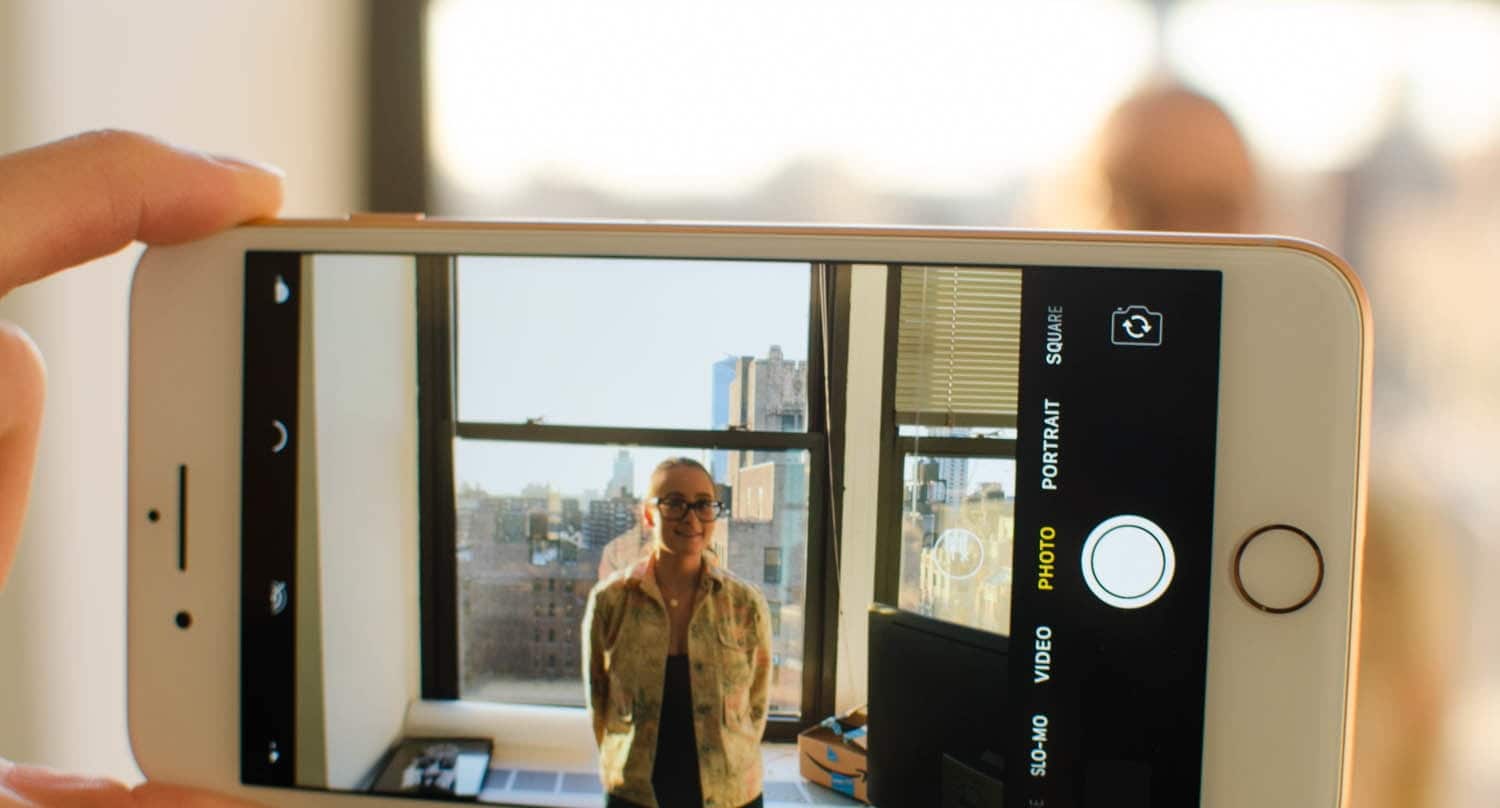
Deel 2: Hoe in- en uitzoomen
Wil je deze geweldige zoomfunctie voor iPhone uitproberen? Je kunt tot 2x optische zoomvideo krijgen op iPhone 7 Plus-apparaten. De iPhone 8 Plus biedt tot 10x digitale zoom terwijl je de afbeeldingen samenstelt en het beste deel is dat zoomen voor iPhone nu slechts een cirkelvormige beweging met één hand is en klaar. Weet jij hoe je video kunt zoomen op iPhone 8Plus? Laten we leren:
- Veeg de slo-mo-optie of video na het openen van de camera-app
- Verhoog de zoom door naar links te vegen en verklein de zoom door naar rechts te vegen nadat u op de 1x-knop hebt getikt
- De eerste is om één keer op uw scherm te tikken voor een 2x optische zoom
- De tweede methode is om uw scherm aan te raken en vast te houden om door uw zoomlens te bladeren totdat u het hebt waar u het wilt hebben
- U kunt tot 3x verhogen in Video of Slo-Mo, of tot 2x in Time-Lapse
- Om terug te keren naar 1x, tikt u nogmaals op de zoomknop

Deel 3: Apps van derden
Ben je bedroefd door de iPhone die je hebt en die zoom voor iPhone niet ondersteunt? In- en uitzoomen voor video op iPhone is essentieel. Hier zijn enkele apps van derden die u kunnen helpen om een soortgelijk effect te geven aan uw iPhone-video’s.
1. FilmoraTool
De geweldige FilmoraTool op je desktop is uniek en uniek in zijn soort. Het kan je helpen om iPhone-video’s zonder enige beperking in en uit te zoomen. Afgezien van in- en uitzoomen, heeft de FilmoraTool-app ook een bundel met andere functies, zoals het opslaan van de video op iPhone/iPad/Apple TV/iPod-resolutie. Het ondersteunt een portretprojectverhouding van 9:16 voor iPhones. Van pannen en zoomen tot snelheidsregeling, de FilmoraTool-app stelt zijn gebruikers nooit teleur. De geavanceerde tools in Flimora maken veel hoogwaardige functies mogelijk, zoals het tegelijkertijd afspelen van 2 of meer clips, videostabilisatie om de effecten van cameratrilling te verwijderen, 3D Lut, tilt-shift, audioscheiding en nog veel meer. FilmoraTool is zeker een compleet pakket.
2. Videozoom
Zien je video’s er saai en vaag uit om de essentie van de clip te begrijpen? Ben je vergeten de zoomfunctie voor iPhone te gebruiken tijdens het vastleggen? Als je bent vergeten in te zoomen tijdens het opnemen, gebruik dan Video Zoom! om uw opname af te spelen. Videozoom is een video-extensie die u kan helpen bij het toevoegen van effecten zoals pan-, crop- of zoomvideo op de iPhone om deze te verbeteren. Je kunt zelfs zoomen als je video is gepauzeerd. De ondersteuning voor foto-extensies helpt bij het snel starten van de videozoom-app vanuit de systeemfoto’s. U kunt de bewerkte foto’s als kopie opslaan om er later vanuit de app-galerij naar te verwijzen. De bewerkte video-uitvoer kan gelijk aan origineel of lager worden geselecteerd.
Conclusie
Met de komst van een aantal unieke apps zoals FilmoraTool, kunnen alle iOS-gebruikers van de zoomvideo op de iPhone genieten. Je kunt eenvoudig helderheid aan de video toevoegen door inzoomeffecten toe te voegen die kunnen worden gemaakt met FilmoraTool en andere vergelijkbare apps. De zoomfunctie voor iPhone kan je zelfs helpen de echte kleuren van de vlinder te zien die vrij ver van je af op een bloem zit, wat volgens mij een lust voor het oog is. De natuur komt dichterbij door de lenzen van je iPhone-camera. Geniet van de functie en als je dat niet kunt, verlies dan je hart niet, probeer FilmoraTool.
Laatste artikels

